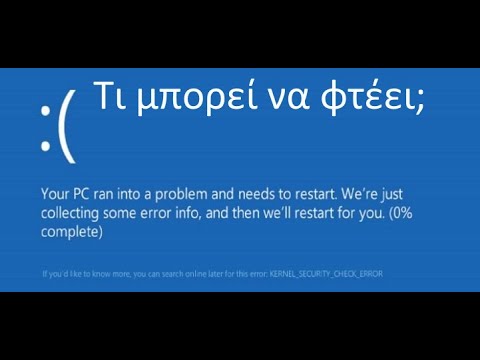
Περιεχόμενο
Ένα από τα κοινά προβλήματα που αντιμετωπίζουν σήμερα οι κάτοχοι του Samsung Galaxy S7 είναι η λεγόμενη μαύρη οθόνη του θανάτου (BSoD). Βασικά, αυτός ο τύπος προβλήματος παρουσιάζεται όταν το σύστημα καταρρέει, όπου οι υπηρεσίες παγώνουν και σταματούν να λειτουργούν, κάτι που θα είχε ως αποτέλεσμα η οθόνη της συσκευής να είναι μαύρη και όλα τα κουμπιά υλικού να μην ανταποκρίνονται. Σε σύγκριση με άλλα ζητήματα που σχετίζονται με το λογισμικό, η μαύρη οθόνη του θανάτου είναι χειρότερη γιατί ό, τι κι αν κάνετε, η συσκευή σας θα παραμείνει μη ανταποκρινόμενη, πράγμα που σημαίνει ότι έχετε κολλήσει σε μια κενή οθόνη και κουμπιά που δεν ανταποκρίνονται.
Σε αυτήν την ανάρτηση, πρέπει να συζητήσουμε τη μαύρη οθόνη του θανάτου και να σκάψουμε όλες τις δυνατότητες για να δώσουμε στους χρήστες κάποιες ενδείξεις για να μάθουν ποιος είναι ο λόγος πίσω και γιατί συμβαίνει αυτό στο τηλέφωνό σας. Επομένως, εάν είστε ένας από τους χρήστες που αντιμετωπίζουν αυτό το πρόβλημα, απλώς συνεχίστε να διαβάζετε αυτό το άρθρο γιατί μπορεί να σας φανεί χρήσιμο.
Ωστόσο, προτού προχωρήσουμε, εάν αναζητάτε μια λύση διαφορετικό πρόβλημα με το Galaxy S7, μεταβείτε στη σελίδα αντιμετώπισης προβλημάτων, καθώς έχουμε ήδη αντιμετωπίσει ορισμένα από τα πιο συνηθισμένα προβλήματα με αυτήν τη συσκευή. Περιηγηθείτε στη σελίδα για να βρείτε παρόμοια ζητήματα με τα δικά σας. Μη διστάσετε να χρησιμοποιήσετε τις λύσεις που προτείνουμε. Εάν εξακολουθείτε να χρειάζεστε τη βοήθειά μας, συμπληρώστε το ερωτηματολόγιο για θέματα Android και πατήστε Υποβολή για να επικοινωνήσετε μαζί μας.
Αντιμετώπιση προβλημάτων του Galaxy S7 με μια μαύρη και απρόσκοπτη οθόνη
Πρόβλημα: Γειά σου! Έχω το Samsung S7 και η οθόνη του απενεργοποιήθηκε αυτόματα ενώ ήμουν σε κλήση και η μπαταρία του τηλεφώνου ήταν επίσης χαμηλή εκείνη τη στιγμή, τότε, προσπάθησα να επανεκκινήσω το τηλέφωνο ενεργοποιώντας και μοιάζει να λειτουργεί κανονικά όπως να λαμβάνω κλήσεις κλπ. Αλλά η οθόνη δεν Μην ενεργοποιείτε χωρίς να είστε σίγουροι τι συνέβη ξαφνικά δεν υπάρχει πτώση ή χτύπημα στο τηλέφωνο για να το θεωρήσετε ως σωματική βλάβη. Βοηθήστε με να καταλάβω ποιο είναι το πρόβλημα και πώς να το χειριστώ.
Λύση: Φαίνεται ότι το τηλέφωνό σας αντιμετωπίζει το λεγόμενο ζήτημα της μαύρης οθόνης του θανάτου. Αν και υπάρχουν άλλες δυνατότητες που πρέπει να λάβετε υπόψη, η πιο συνηθισμένη είναι όταν το σύστημα διακόπτεται. Το λογισμικό και άλλες υπηρεσίες θα σταματήσουν να λειτουργούν και θα αναγκάσουν τη συσκευή να μην ανταποκρίνεται.
Εδώ είναι τα πράγματα που μπορείτε να κάνετε για αυτό το πρόβλημα…
Φορτίστε τη συσκευή σας για να βεβαιωθείτε ότι η μπαταρία δεν έχει εξαντληθεί πλήρως
Είπατε ότι η μπαταρία εξαντλήθηκε πριν ξεκινήσει το πρόβλημα, αυτός μπορεί να είναι ο λόγος για τον οποίο το τηλέφωνό σας αρνήθηκε να ενεργοποιηθεί, καθώς δεν υπάρχει αρκετή ισχύς στην μπαταρία για να ενεργοποιήσετε τα εξαρτήματα. Σε αυτήν την περίπτωση, το καλύτερο που πρέπει να κάνετε είναι να το συνδέσετε στο φορτιστή και να το αφήσετε να φορτιστεί για τουλάχιστον 15 λεπτά. Αφού το κάνετε, ενεργοποιήστε το τηλέφωνό σας και περιμένετε αν θα ξεκινήσει με επιτυχία. Εάν το τηλέφωνο εκκινήθηκε μετά τη φόρτιση, τότε μπορούμε να πούμε ότι το πρόβλημα έχει επιλυθεί τώρα.
Ωστόσο, εάν δεν απάντησε στο φορτιστή και εξακολουθούσε να αρνείται να το ενεργοποιήσετε ξανά, τότε πρέπει να κάνετε την επόμενη διαδικασία.
Σχετικές αναρτήσεις:
- Πώς να διορθώσετε τη μαύρη οθόνη θανάτου του Samsung Galaxy S7 με μπλε φως που αναβοσβήνει [Οδηγός αντιμετώπισης προβλημάτων]
- Η οθόνη Samsung Galaxy S7 είναι μαύρο πρόβλημα που δεν ανταποκρίνεται και άλλα σχετικά προβλήματα
- Η οθόνη Galaxy S7 παραμένει μαύρη, αλλά παραμένει ευαίσθητη, η οθόνη δεν λειτουργεί, άλλα θέματα
- Η οθόνη Galaxy S7 δεν θα ανοίξει, δεν μπορεί να εισαγάγει κωδικό πρόσβασης, δεν θα απενεργοποιηθεί, άλλα ζητήματα οθόνης
Εκτελέστε τη μέθοδο αναγκαστικής επανεκκίνησης στο τηλέφωνό σας
Αυτή τη φορά, ενώ η συσκευή είναι συνδεδεμένη στον φορτιστή της, προσπαθήστε να κάνετε μια διαδικασία αναγκαστικής επανεκκίνησης. Αυτό θα προσομοιώσει την αποσύνδεση της μπαταρίας που θα ανανεώσει τη μνήμη του τηλεφώνου σας. Είναι μια πολύ αποτελεσματική μέθοδος αντιμετώπισης σφαλμάτων συστήματος.
Για να εκτελέσετε τη μέθοδο, απλώς πατήστε και κρατήστε πατημένα τα πλήκτρα μείωσης έντασης και λειτουργίας ταυτόχρονα για 10 δευτερόλεπτα και περιμένετε μέχρι να ξεκινήσει. Ωστόσο, εάν το τηλέφωνό σας εξακολουθεί να μην ανταποκρίνεται στην επόμενη μέθοδο.
Προσπαθήστε να τρέξετε το τηλέφωνό σας σε ασφαλή λειτουργία
Δεδομένου ότι η συσκευή εξακολουθεί να μην μπορεί να ενεργοποιηθεί μετά την εκτέλεση προηγούμενων μεθόδων, τότε είναι πιθανό να υπάρχει μια αδίστακτη εφαρμογή που την ενεργοποίησε. Σε αυτήν την περίπτωση, σας συνιστούμε να εκκινήσετε το τηλέφωνό σας σε ασφαλή λειτουργία για να απενεργοποιήσετε προσωρινά όλες τις εφαρμογές τρίτων στο σύστημα. Εάν το τηλέφωνό σας είναι ενεργοποιημένο κατά τη διάρκεια αυτής της λειτουργίας, είναι σαφές ότι υπάρχει μια εφαρμογή που πρέπει να απεγκαταστήσετε για να απαλλαγείτε από το πρόβλημα. Ακολουθήστε αυτά τα βήματα για να εκτελέσετε το τηλέφωνό σας σε ασφαλή λειτουργία:
- Πατήστε και κρατήστε πατημένο το πλήκτρο λειτουργίας.
- Εάν εμφανιστεί το λογότυπο Samsung Galaxy, αφήστε το πλήκτρο λειτουργίας και κρατήστε πατημένο το πλήκτρο μείωσης έντασης.
- Συνεχίστε να κρατάτε το πλήκτρο μείωσης έντασης έως ότου η συσκευή ολοκληρώσει την επανεκκίνηση
- Εάν τότε μπορείτε να δείτε την "Ασφαλή λειτουργία" στην κάτω αριστερή γωνία της οθόνης, μπορείτε να αφήσετε το πλήκτρο Μείωσης έντασης.
Υποθέτοντας ότι το τηλέφωνο ξεκινά με επιτυχία σε αυτήν τη λειτουργία, προσπαθήστε να το επανεκκινήσετε σε κανονική λειτουργία για να δείτε εάν είναι επιτυχής αυτή τη φορά. Εάν δεν συνεχιστεί η εκκίνηση, πρέπει να κάνετε επανεκκίνηση σε ασφαλή λειτουργία για άλλη μια φορά και αυτή τη φορά προσπαθήστε να βρείτε την εφαρμογή που προκαλεί το πρόβλημα και να την απεγκαταστήσετε.
- Από οποιαδήποτε Αρχική οθόνη, πατήστε το εικονίδιο Εφαρμογές.
- Πατήστε Ρυθμίσεις.
- Πατήστε Εφαρμογές.
- Πατήστε την επιθυμητή εφαρμογή στην προεπιλεγμένη λίστα ή πατήστε το εικονίδιο Μενού> Εμφάνιση εφαρμογών συστήματος για εμφάνιση προεγκατεστημένων εφαρμογών.
- Πατήστε Κατάργηση εγκατάστασης.
- Πατήστε Απεγκατάσταση ξανά για επιβεβαίωση.
Εάν το τηλέφωνο απέτυχε να εκκινήσει σε ασφαλή λειτουργία ή εάν δεν θα ξεκινήσει με επιτυχία μετά την απεγκατάσταση ορισμένων εφαρμογών, δοκιμάστε να κάνετε την επόμενη μέθοδο.
Σκουπίστε το διαμέρισμα Cache μέσω της λειτουργίας ανάκτησης
Οι κρυφές μνήμες συστήματος που δημιουργούνται από το υλικολογισμικό και ορισμένες εφαρμογές καταστρέφονται κατά καιρούς και όταν συμβαίνει αυτό, ενδέχεται να προκύψουν ζητήματα που σχετίζονται με την απόδοση. Λοιπόν, τουλάχιστον είναι μια πιθανότητα, οπότε πρέπει να το αποκλείσουμε πριν προχωρήσουμε στην απόλυτη επιδιόρθωση.
Ανάλογα με το πόσο σοβαρό είναι αυτό το πρόβλημα, ενδέχεται να εξακολουθείτε να μπορείτε να εκκινήσετε το τηλέφωνό σας σε λειτουργία ανάκτησης, τουλάχιστον αξίζει να το δοκιμάσετε. Εάν είναι επιτυχής, προσπαθήστε να σκουπίσετε το διαμέρισμα προσωρινής μνήμης για να διαγράψετε όλες τις προσωρινές μνήμες συστήματος. Θα αντικατασταθούν με καινούργια όταν το τηλέφωνο ξεκινά με επιτυχία, οπότε είναι ασφαλής διαδικασία:
- Απενεργοποιήστε το Samsung Galaxy S7.
- Πατήστε και, στη συνέχεια, κρατήστε πατημένα τα πλήκτρα Home και Volume UP και, στη συνέχεια, πατήστε παρατεταμένα το πλήκτρο λειτουργίας.
- Όταν το Samsung Galaxy S7 εμφανίζεται στην οθόνη, αφήστε το πλήκτρο λειτουργίας αλλά συνεχίστε να κρατάτε τα πλήκτρα Home και Volume Up.
- Όταν εμφανίζεται το λογότυπο Android, μπορείτε να απελευθερώσετε και τα δύο πλήκτρα και να αφήσετε το τηλέφωνο για περίπου 30 έως 60 δευτερόλεπτα.
- Χρησιμοποιώντας το πλήκτρο μείωσης έντασης ήχου, μεταβείτε στις επιλογές και επισημάνετε το "wipe cache partition".
- Μόλις επισημανθεί, μπορείτε να πατήσετε το πλήκτρο λειτουργίας για να το επιλέξετε.
- Τώρα επισημάνετε την επιλογή «Ναι» χρησιμοποιώντας το πλήκτρο μείωσης έντασης και πατήστε το κουμπί λειτουργίας για να το επιλέξετε.
- Περιμένετε μέχρι το τηλέφωνό σας να ολοκληρωθεί κάνοντας το Master Reset. Μόλις ολοκληρωθεί, επισημάνετε το "Επανεκκίνηση συστήματος τώρα" και πατήστε το πλήκτρο λειτουργίας.
- Το τηλέφωνο θα επανεκκινήσει τώρα περισσότερο από το συνηθισμένο.
Υποθέτοντας ότι το τηλέφωνο εκκινήθηκε με επιτυχία σε λειτουργία ανάκτησης, αλλά η διαγραφή του διαμερίσματος προσωρινής μνήμης δεν επιλύσει το πρόβλημα και, στη συνέχεια, προχωρήστε στο επόμενο βήμα. Ωστόσο, εάν το τηλέφωνο εξακολουθεί να μην ανταποκρίνεται ακόμη και αν προσπαθούσατε να το ξεκινήσετε σε λειτουργία ανάκτησης, τότε ήρθε η ώρα να το φέρετε σε μια τεχνολογία.
Εκτελέστε την κύρια επαναφορά στο τηλέφωνό σας
Εάν το τηλέφωνο εκκινήθηκε σε λειτουργία ανάκτησης, έχετε ήδη διορθώσει το πρόβλημα διότι δείχνει ότι το υλικό είναι εντάξει και αυτό είναι πρόβλημα με το υλικολογισμικό. Για οποιοδήποτε πρόβλημα που σχετίζεται με το σύστημα, η επαναφορά είναι η πιο αποτελεσματική μέθοδος για την επίλυσή τους και αυτό πρέπει να κάνουμε. Δυστυχώς όμως, δεν θα μπορείτε να δημιουργήσετε αντίγραφα ασφαλείας των σημαντικών αρχείων και δεδομένων σας, επειδή το τηλέφωνό σας δεν θα εκκινήσει με επιτυχία. Αυτός είναι ένας συμβιβασμός που πρέπει να κάνετε εδώ.
- Απενεργοποιήστε το Samsung Galaxy S7.
- Πατήστε και, στη συνέχεια, κρατήστε πατημένα τα πλήκτρα Home και Volume UP και, στη συνέχεια, πατήστε παρατεταμένα το πλήκτρο λειτουργίας.
- Όταν το Samsung Galaxy S7 εμφανίζεται στην οθόνη, αφήστε το πλήκτρο λειτουργίας αλλά συνεχίστε να κρατάτε τα πλήκτρα Home και Volume Up.
- Όταν εμφανίζεται το λογότυπο Android, μπορείτε να απελευθερώσετε και τα δύο πλήκτρα και να αφήσετε το τηλέφωνο για περίπου 30 έως 60 δευτερόλεπτα.
- Χρησιμοποιώντας το πλήκτρο μείωσης έντασης ήχου, μεταβείτε στις επιλογές και επισημάνετε την ένδειξη "διαγραφή δεδομένων / επαναφορά εργοστασιακών ρυθμίσεων".
- Μόλις επισημανθεί, μπορείτε να πατήσετε το πλήκτρο λειτουργίας για να το επιλέξετε.
- Τώρα επισημάνετε την επιλογή «Ναι - διαγράψτε όλα τα δεδομένα χρήστη» χρησιμοποιώντας το πλήκτρο μείωσης έντασης και πατήστε το κουμπί λειτουργίας για να το επιλέξετε.
- Περιμένετε μέχρι το τηλέφωνό σας να ολοκληρωθεί κάνοντας το Master Reset. Μόλις ολοκληρωθεί, επισημάνετε το "Επανεκκίνηση συστήματος τώρα" και πατήστε το πλήκτρο λειτουργίας.
- Το τηλέφωνο θα επανεκκινήσει τώρα περισσότερο από το συνηθισμένο.
Ελπίζω ότι αυτός ο οδηγός αντιμετώπισης προβλημάτων μπορεί να σας βοηθήσει να διορθώσετε αυτό το είδος προβλήματος με το τηλέφωνό σας. Εάν εξακολουθείτε να χρειάζεστε τη βοήθειά μας, μη διστάσετε να επικοινωνήσετε μαζί μας και θα είμαστε πρόθυμοι να σας βοηθήσουμε.
Αναρτήσεις που μπορεί επίσης να θέλετε να διαβάσετε:
- Πώς να διορθώσετε το Samsung Galaxy S7 που δεν θα εκκινήσει, κολλημένο στο λογότυπο της Samsung μετά την ενημέρωση του Android 7 Nougat [Οδηγός αντιμετώπισης προβλημάτων]
- Το Galaxy S7 συνεχίζει την επανεκκίνηση από μόνο του, δεν θα φορτώνει κανονικά το λειτουργικό σύστημα, άλλα ζητήματα
- Το Samsung Galaxy S7 δεν θα φορτίσει και εμφανίζει σφάλμα "Εντοπίστηκε υγρασία στη θύρα φόρτισης" καθώς και άλλα προβλήματα φόρτισης και ισχύος
- Το καλώδιο φόρτισης Galaxy S7 και ο προσαρμογέας θερμαίνονται κατά τη φόρτιση, η οθόνη παραμένει μαύρη, άλλα θέματα
- Σφάλμα υπερθέρμανσης του Samsung Galaxy S7 ακόμα και αν το τηλέφωνο δεν είναι ζεστό και άλλα σχετικά προβλήματα


